电脑怎样自己重装系统
- 分类:教程 回答于: 2023年03月06日 11:50:00
工具/原料:
系统版本:win10系统
品牌型号:戴尔灵越14-4000
软件版本:小白一键重装系统 v.12.6.49.2290
方法/步骤:
方法一:通过小白一键重装系统软件重装系统
1.首先我们下载一个小白一键重装系统软件,安装时记得把杀毒软件关闭,避免受到拦截影响安装。
2.安装完成后我们打开软件,选择需要重装的系统,点击”安装此系统“按钮。
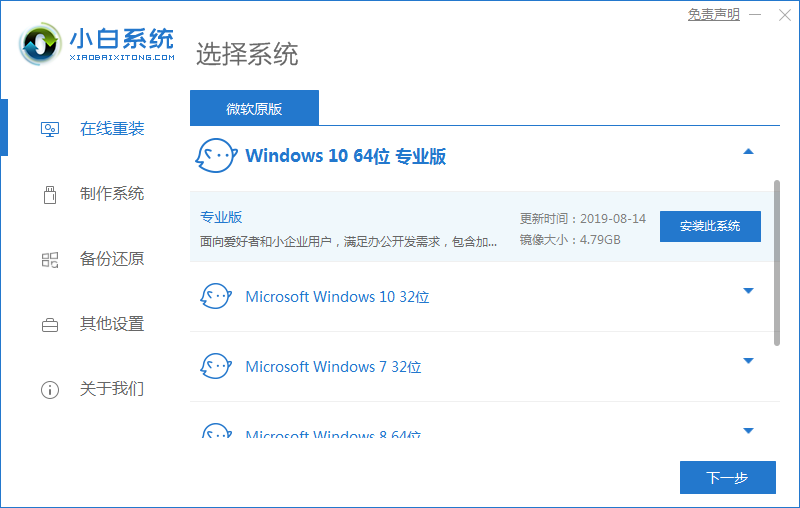
3.进入到下一步后,我们就开始下载系统镜像文件及驱动设备,只需耐心等待安装完成即可。
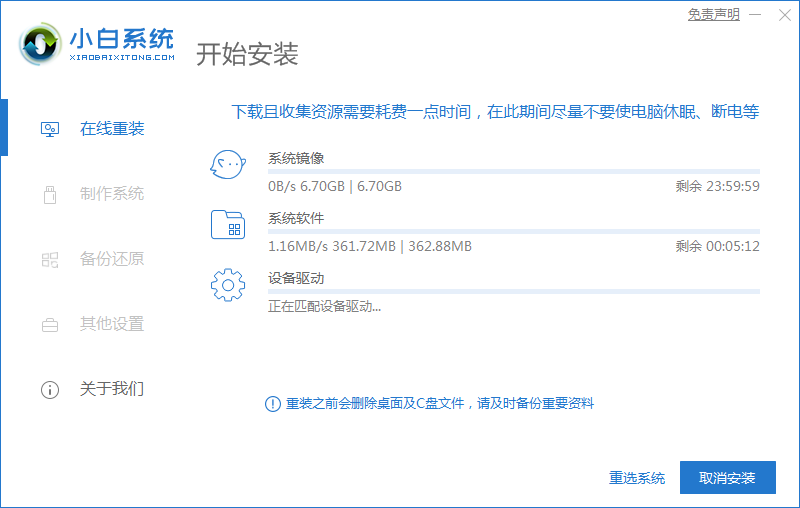
4.安装完成后按照提示,我们点击“立即重启”按钮。
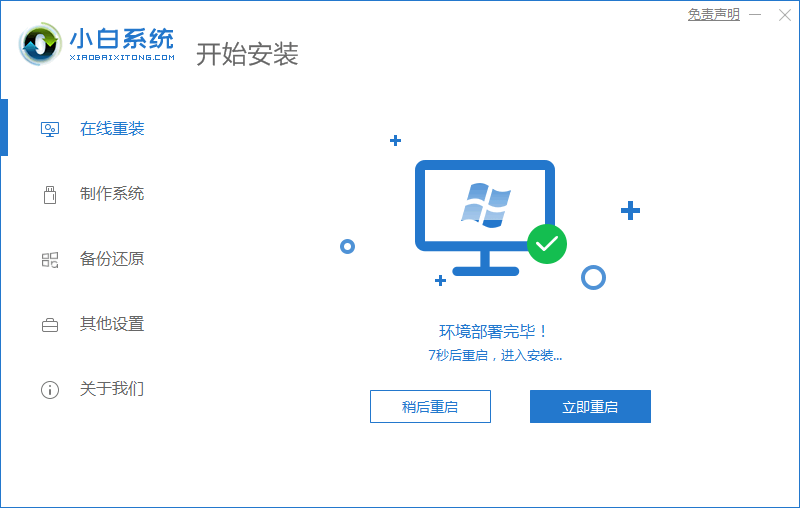
5.重启进入时,当进入到启动项页面的时候,点击第二个选项进入到PE系统。
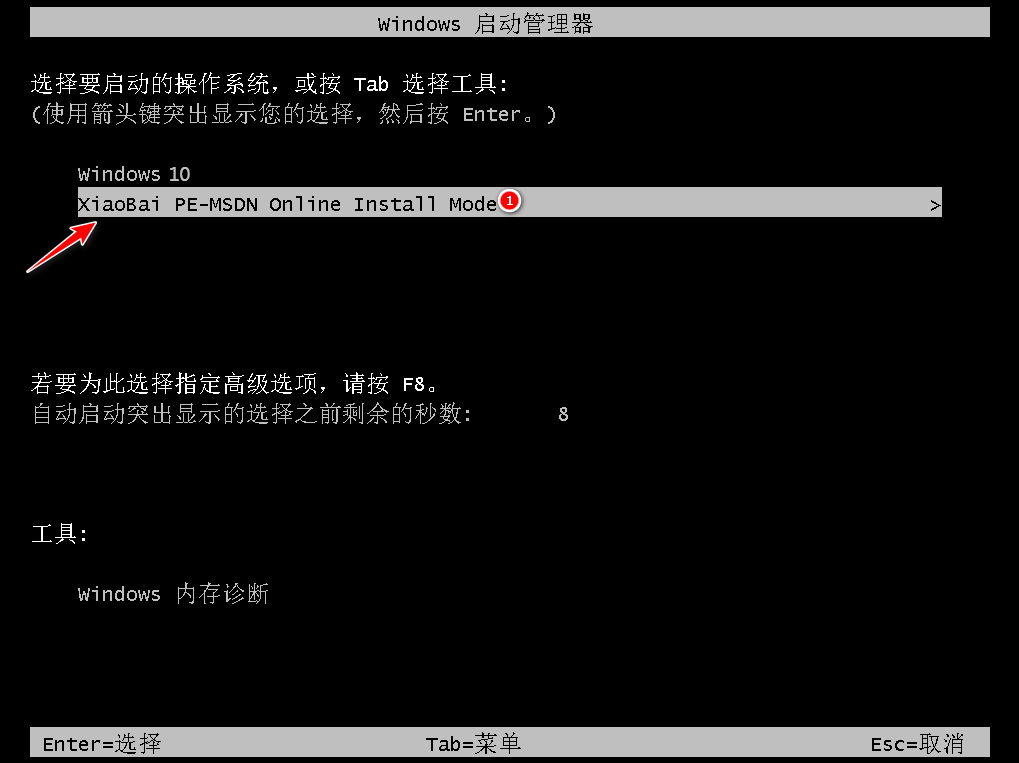
6.进入到桌面,打开我们的小白装机工具,开始安装我们的系统镜像文件。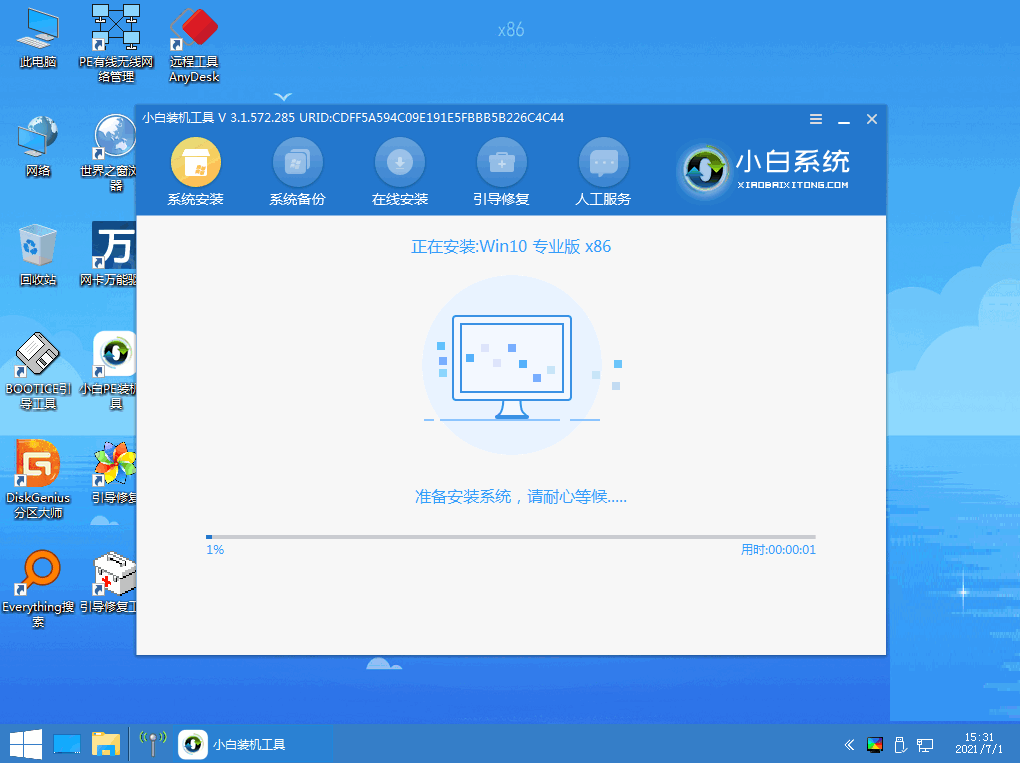
7.等待安装完成,我们再一次点击“立即重启”按钮。

8.当重启进入到系统桌面时,安装就成功了。就能开始使用新系统啦。
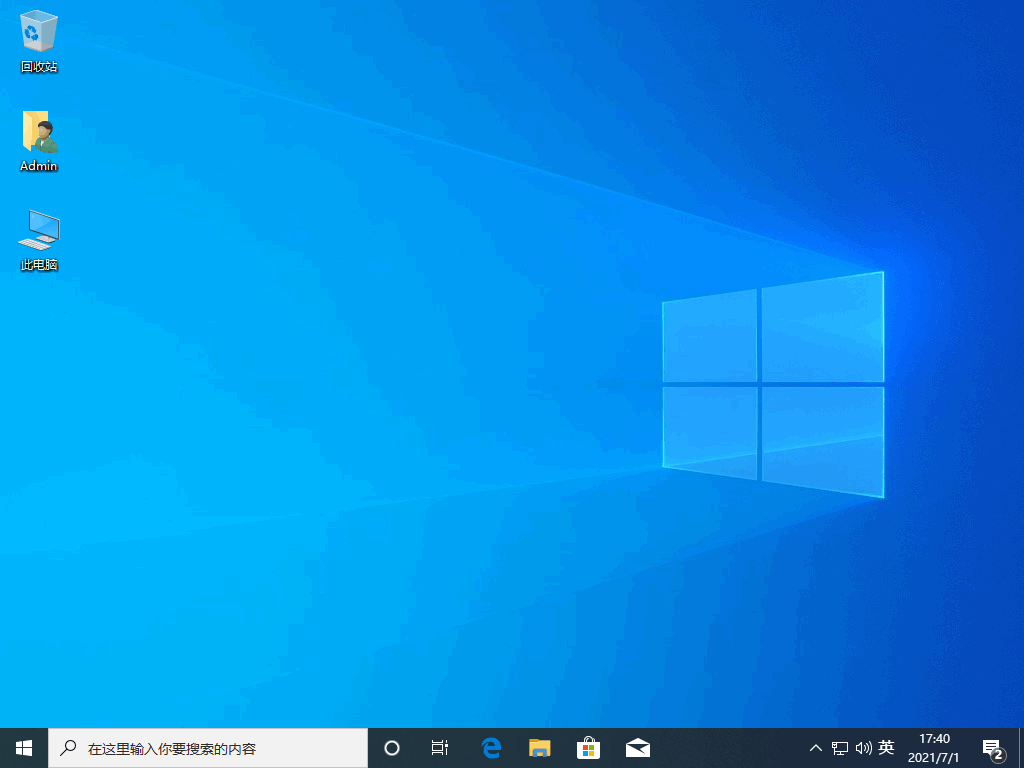 方法二:使用小白三步装机版软件重装系统
方法二:使用小白三步装机版软件重装系统
1、下载安装小白三步装机版软件并打开,默认都是会推荐我们安装 Windows 10系统,点击立即重装。
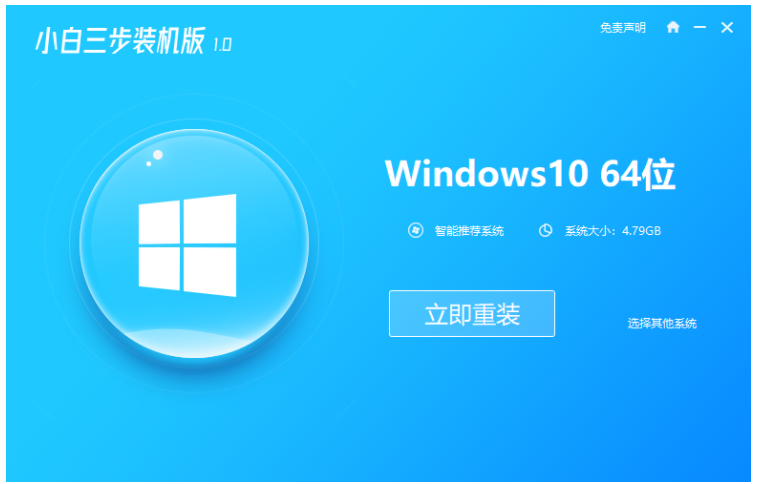 2、装机软件将会开始下载系统,下载完成之后就将会自动帮助我们部署当前下载的系统。
2、装机软件将会开始下载系统,下载完成之后就将会自动帮助我们部署当前下载的系统。
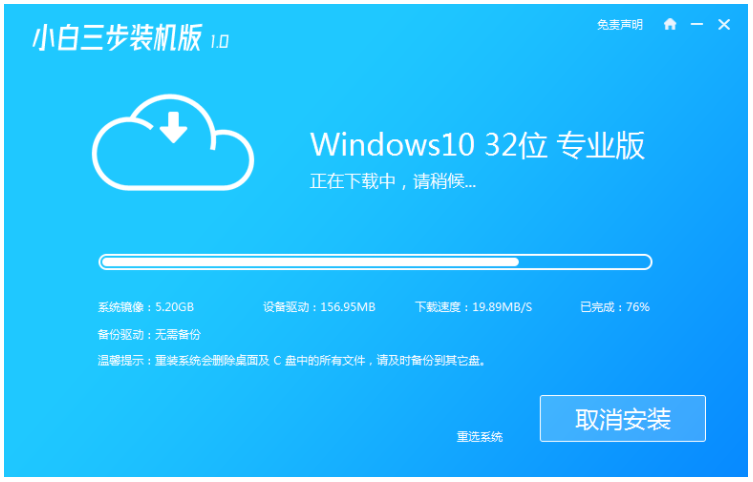 3、部署完成之后就提示我们进行重启电脑,点击立即重启电脑。
3、部署完成之后就提示我们进行重启电脑,点击立即重启电脑。
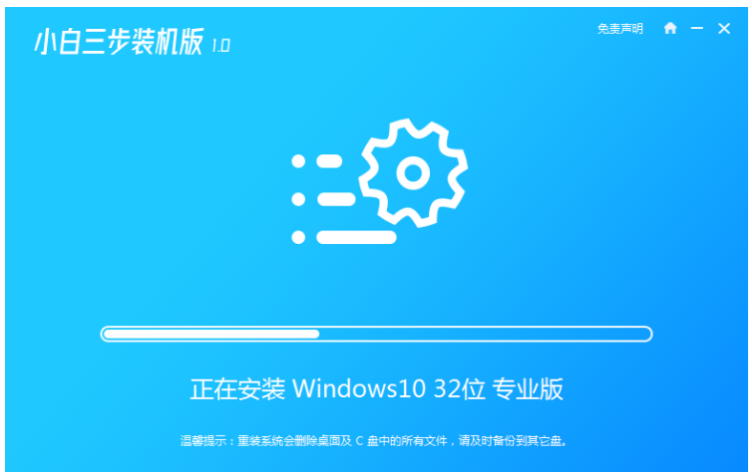 4、重启电脑后,我们选择 XiaoBai PE-MSDN Online Install Mode,按回车键进入 Windows PE 系统界面。
4、重启电脑后,我们选择 XiaoBai PE-MSDN Online Install Mode,按回车键进入 Windows PE 系统界面。
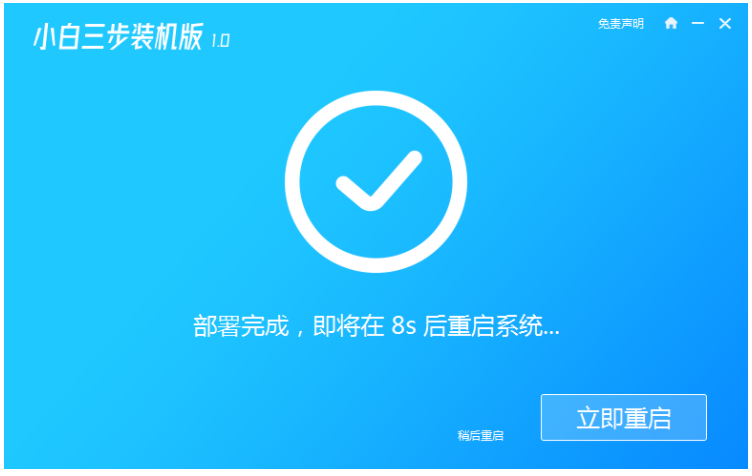 5、电脑在 PE 系统当中,装机软件会自动帮助我们重装,重装完后再次点击重启电脑。
5、电脑在 PE 系统当中,装机软件会自动帮助我们重装,重装完后再次点击重启电脑。
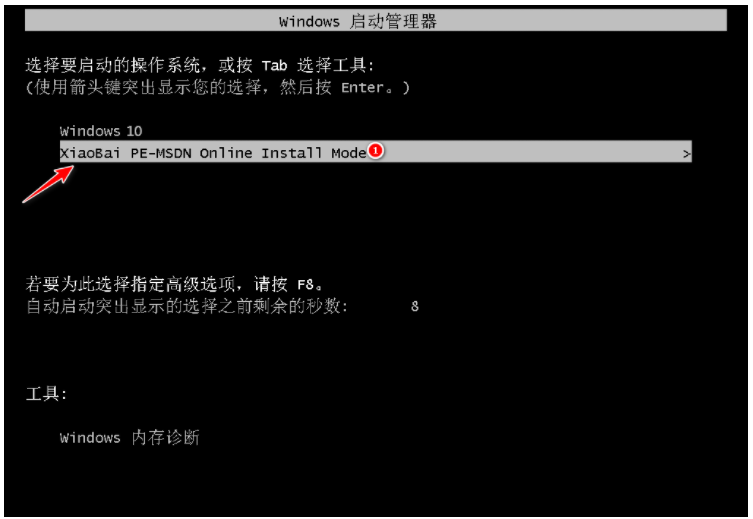 6、选择 Windows 10 系统进入,直至俩到系统之后即说明自己重装电脑win10系统完成。
6、选择 Windows 10 系统进入,直至俩到系统之后即说明自己重装电脑win10系统完成。
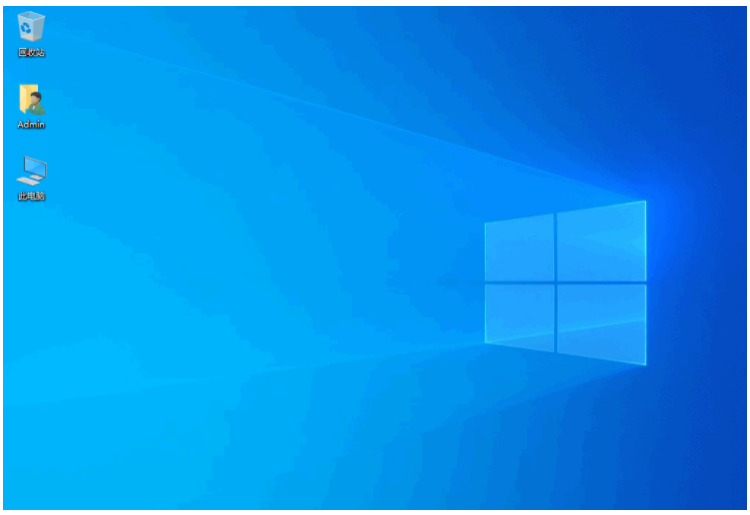 总结:上面就是小编为大家详细介绍的关于电脑怎样自己重装系统的具体操作方法,如果有需要自己重装系统的用户可以参照以上的方法一步一步对电脑进行系统重装。
总结:上面就是小编为大家详细介绍的关于电脑怎样自己重装系统的具体操作方法,如果有需要自己重装系统的用户可以参照以上的方法一步一步对电脑进行系统重装。
 有用
26
有用
26


 小白系统
小白系统


 1000
1000 1000
1000 1000
1000 1000
1000 1000
1000 1000
1000 1000
1000 1000
1000 1000
1000 1000
1000猜您喜欢
- 电脑0x0000001e蓝屏代码是什么意思怎..2022/10/24
- 小白系统一键重装官方下载使用方法..2023/01/02
- 系统之家如何制作本地PE2022/08/15
- 系统之家小白系统哪个好2022/10/18
- 系统重装是什么意思2022/07/26
- 细说xp激活工具怎么使用2019/02/26
相关推荐
- WIN键是哪个,小编教你WIN键是哪个..2018/06/22
- windows系统怎么更新2022/08/14
- 系统一键装机的详细教程2021/05/27
- 电脑黑屏只有鼠标箭头怎么办..2022/08/30
- WinToUSB(U盘安装系统工具)如何安装系..2019/11/09
- win10系统汉化图文教程2017/03/02

















